
① 什么是都叫兽™视频编辑软件?
都叫兽™视频编辑软件是一款集电脑屏幕录制、视频后期制作与格式转换功能为一体的视频录制编辑工具。其中,电脑屏幕录制功能可以设置录制的区域与画面大小,还可以设置水印、光标样式、声音来源以及保存的格式、自动录制计划等等,不管是在线电影、会议视频记录,还是游戏画面、软件操作步骤等,它都能帮助您一键录制并保存到计算机中。
此外,该软件还可以在视频后期制作时进一步完善和优化视频的内容,比如剪辑或合并视频片段,裁剪视频画面,旋转或翻转视频,添加各种类型的片头/片尾动画、转场特效,随意切换不同的滤镜风格,给影片配音、添加音乐或去除原始音效,导入或制作专属字幕等等。在视频编辑完成后,您可选择将视频转换为各种您需要的格式,该软件支持绝大部分的视频和音频格式,比如MXF,AVI,MKV,MP4,MOV,M2TS,M4V、AAC、AC3等格式,并支持视频和音频格式之间的自由转换。
步骤1:下载安装后运行都叫兽™视频编辑软件,点击【视频编辑工具】按钮进入视频编辑界面。
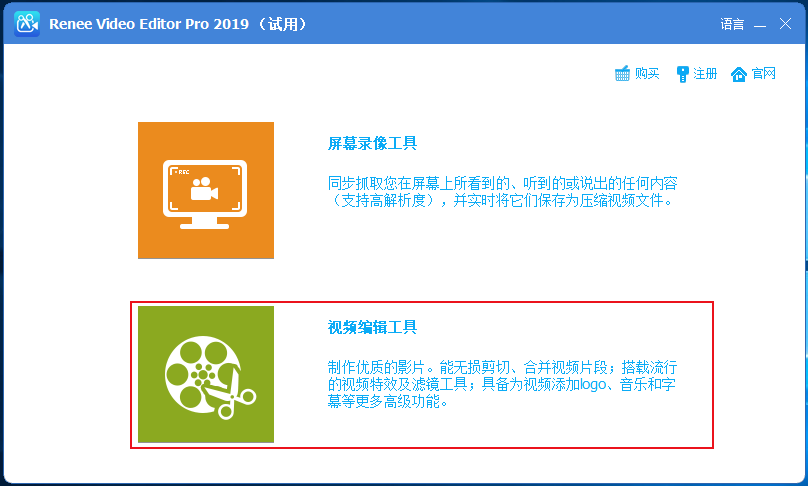
步骤2:接下来找到【添加文件】按钮,将需要编辑的视频文件导入到都叫兽™视频编辑软件当中。
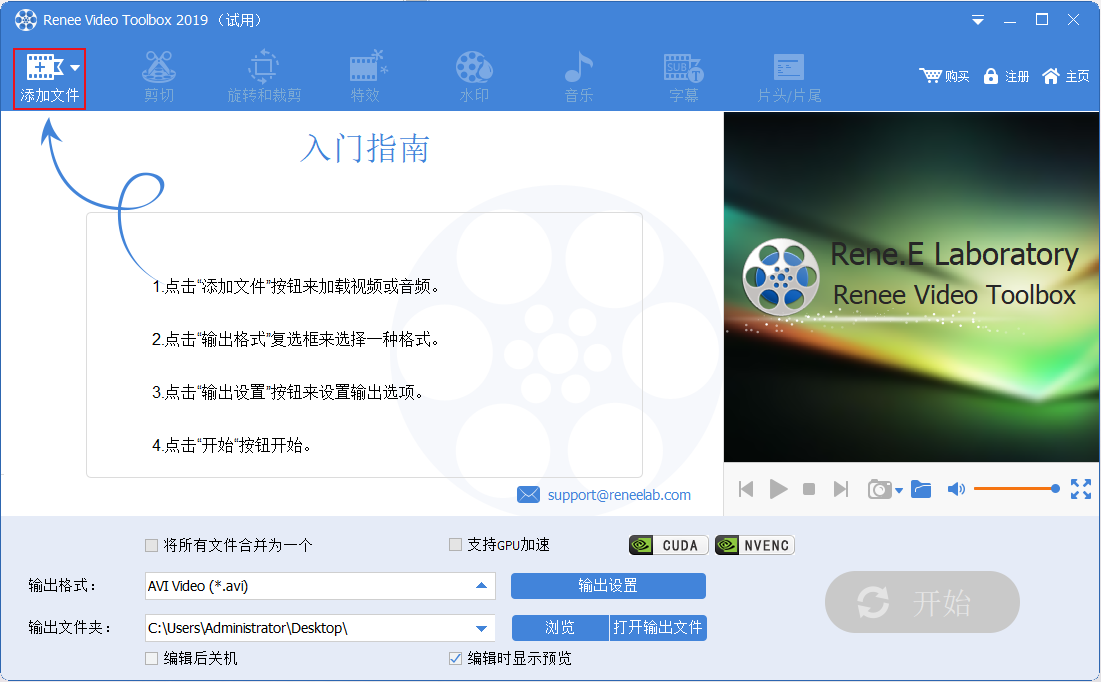
步骤3:导入视频之后,您可以通过顶部菜单栏里提供的编辑功能对已添加的视频文件进行一系列的编辑操作,比如【剪切】、【旋转和裁剪】、【特效】、【水印】、【音乐】、【字幕】、【片头/片尾】等。
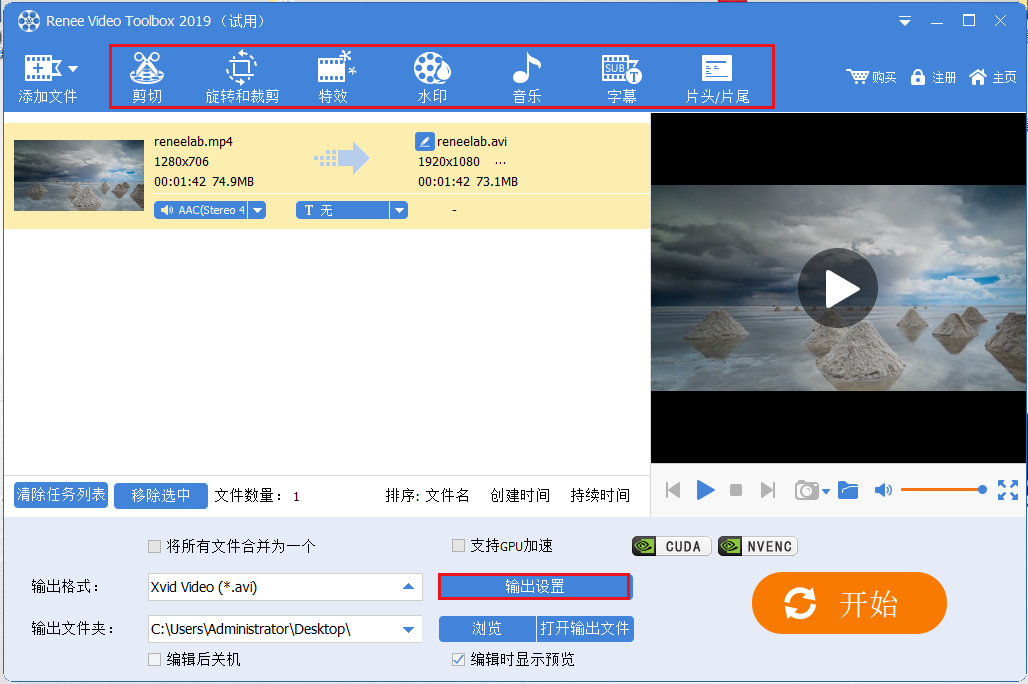
都叫兽™视频编辑软件顶部菜单栏编辑功能说明:
剪切:剪辑视频片段;调整播放速度。
旋转和裁剪:将视频顺时针旋转90/180/270度,将视频水平翻转或垂直翻转;裁剪视频画面的大小。
特效:给视频添加滤镜特效、缩放特效或音量特效。
水印:添加文字、图片、视频或图形水印到视频文件中;还可以去除视频中的水印。
音乐:可以导入音频文件到视频中,或者直接录制电脑或麦克风的声音并导入到视频中;还能去除视频原音。
字幕:导入或创建字幕到影片当中,并且可以自定义字幕的位置、字体等。
步骤4:待视频文件编辑完成之后,您可以在【输出格式】里根据不同的终端设备或您的需要选择视频格式(支持转换为MP4或其他视频格式),在【输出文件夹中】选择视频保存的位置,再点击【开始】按钮,即可按照设置处理视频并将其导出到设定的位置,非常的快捷方便。
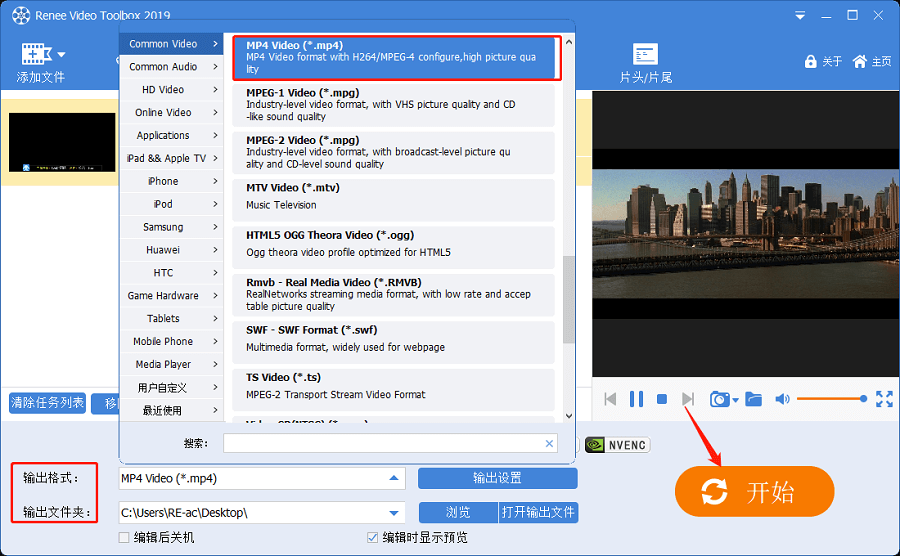
都叫兽™视频编辑软件与其它MP4视频编辑器最大的区别在于,它不仅具备多样化的视频编辑功能,并且提供了屏幕录制功能,可以协助您录制屏幕里出现的所有动态或静态的内容,再搭配着上文中提到的视频编辑功能,完全能够DIY出独具个人特色的视频内容,下面我们就来学习一下该软件的录屏功能的使用方法吧。
都叫兽™视频编辑软件的录屏功能:
步骤1:打开都叫兽™视频编辑软件之后,在主页面点击【屏幕录像工具】选项。
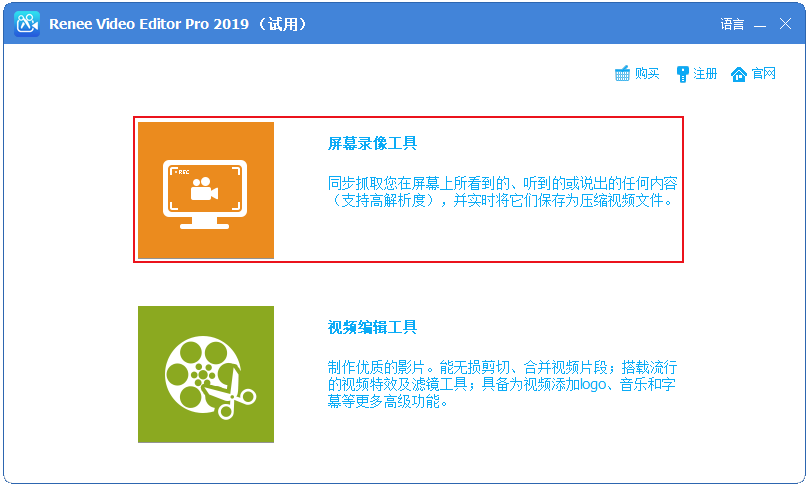
步骤2:在准备录制界面里,对需要录制的【录制目标】、【录音】以及【输出目录】等内容进行设置。
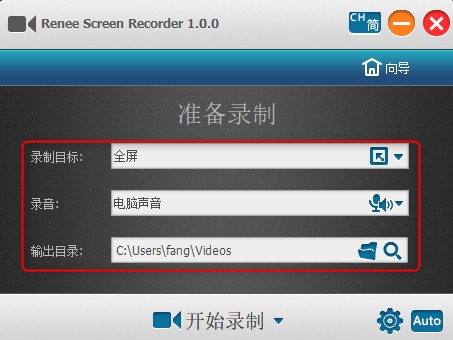
准备录制界面设置功能说明:
录制目标:支持全屏录制,自定义录制区域与大小,以及录制摄像头拍下的画面。
录音:指的是内容录制过程中需要收录的声音,支持录制电脑声音、麦克风声音和不录制声音等。
输出目录:选择录制文件的储存位置
录屏工具支持更多参数的设置,点击准备录制界面右下角的设置按钮,可以对视频质量、录制格式、分辨率、帧率等参数进行设置。
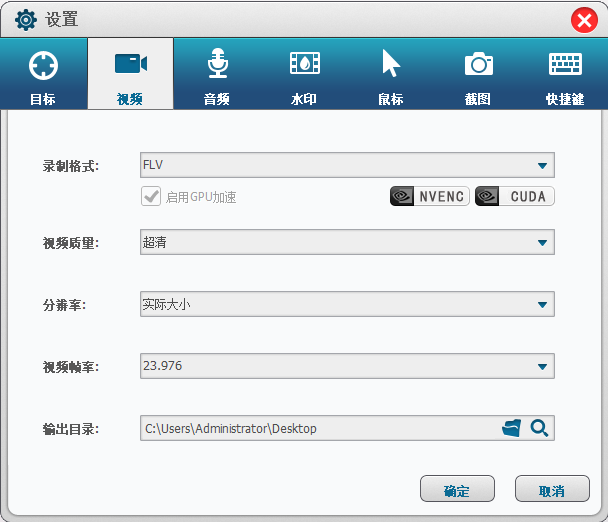
步骤3:当所有录制参数设置完成之后,回到“准备录制”界面。如果【录制目标】是【自定义】,那么点击【开始录制】之后需要框选录屏的区域,选择好之后再点击右下角【录制】按钮。如果【录制目标】是【全屏】,那么点击【开始录制】即可直接进行录屏。
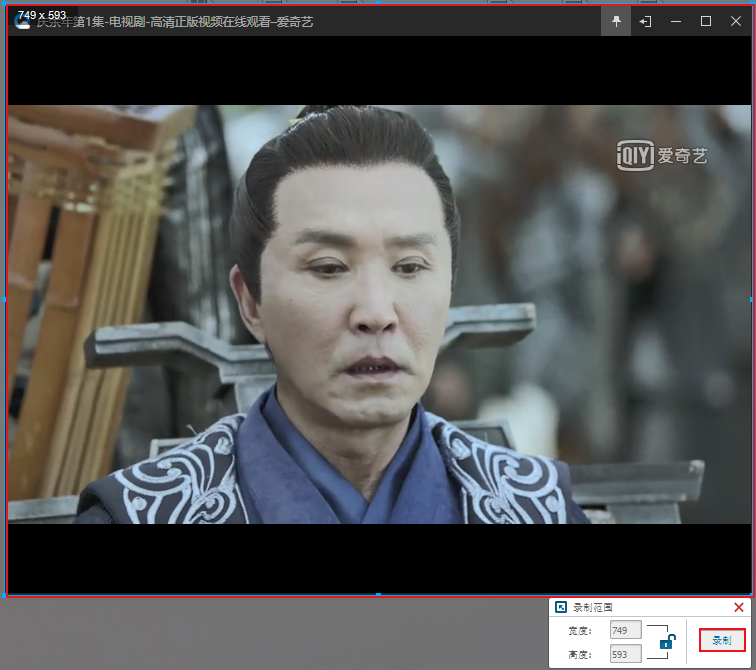
步骤4:录制过程中您可以随时暂停或继续,录制完成后,点击右下角录制选项框中的小正方形按钮,就可以将录制好的视频按照您最初设定的视频格式保存到预设的路径当中。

Avidemux是一款适用于Windows、MacOSX和Linux系统的免费开源视频编辑程序。该软件可以支持几乎所有的视频格式,比如常见的MP4、AVI、MPEG、MKV和ASF等等。此外,它提供了很多实用性非常强的视频编辑功能,比如视频裁剪、剪切、组合、翻转、添加音频字幕等等。当然,您还可以借助这款软件对视频帧速率、分辨率等一系列参数进行设置和更改。
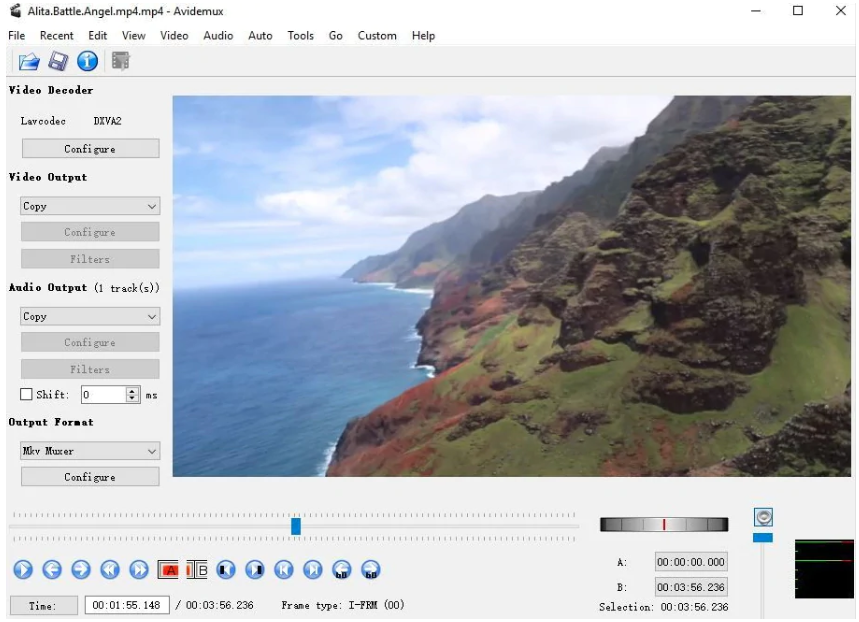
VSDC Free Video Editor是一款适用于Windows系统的免费视频编辑工具。它支持的视频格式包括MP4,AVI,MKV,MPG,WMV,FLV等。此外,它还提供了多种常用的视频编辑功能,比如裁剪视频文件、增加视频转场效果、添加音频效果、插入文本等等。编辑完成后,您可以根据不同的终端设备选择对应的视频格式进行保存。
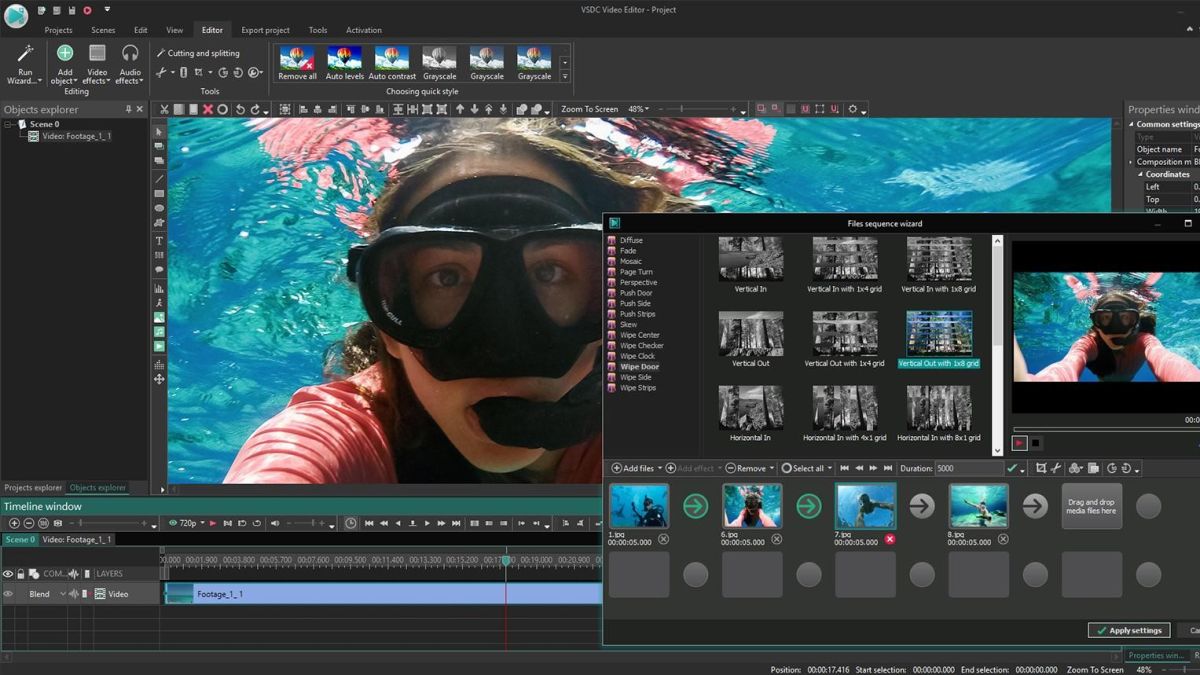
Lightworks是一款优质的MP4视频编辑软件,已经有20多年的历史了。很多耳熟能详的优质电影也用到了这款软件,比如《华尔街之狼》、《国王的演讲》、《无间道》等等。作为一款较为专业的视频编辑工具,它支持的视频格式也非常的多,比如MP4、MOV、M4V、WMV、AVI等等。另外,它除了具备一系列常规的视频编辑功能之外,还包含专业级别的色彩校正、GPU加速等更加高阶的功能。
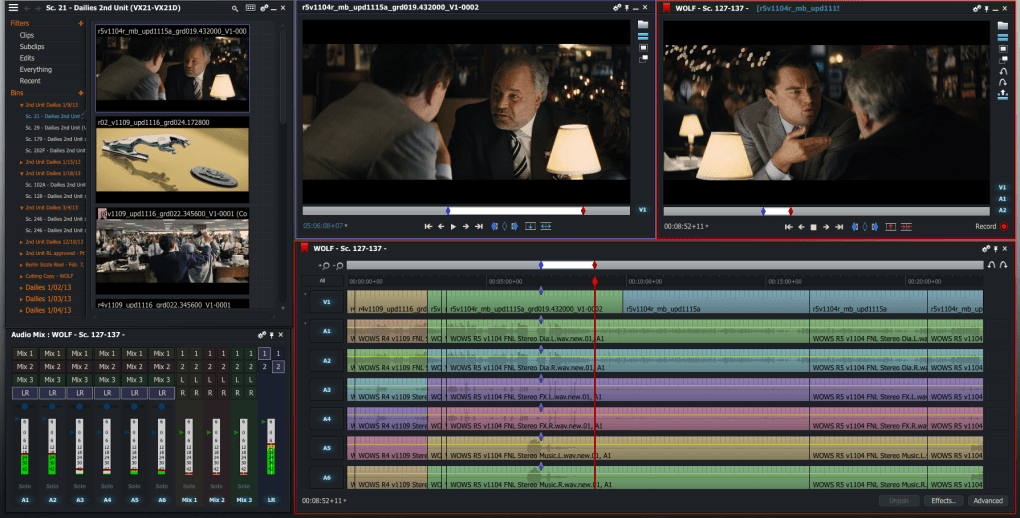
ApowerEdit是一款功能全面的MP4视频编辑软件,该工具包含上百种较为时尚和美观的文本样式、视频转场效果、样式模板等等,可以帮助您制作出非常个性化的视频内容。此外,它还可以对视频进行多种编辑操作,比如裁剪、分割、旋转、添加马赛克或者缩放效果等等。当然,您也可以利用它对视频的饱和度、对比度、亮度、色调等基础参数进行调整,非常的方便。
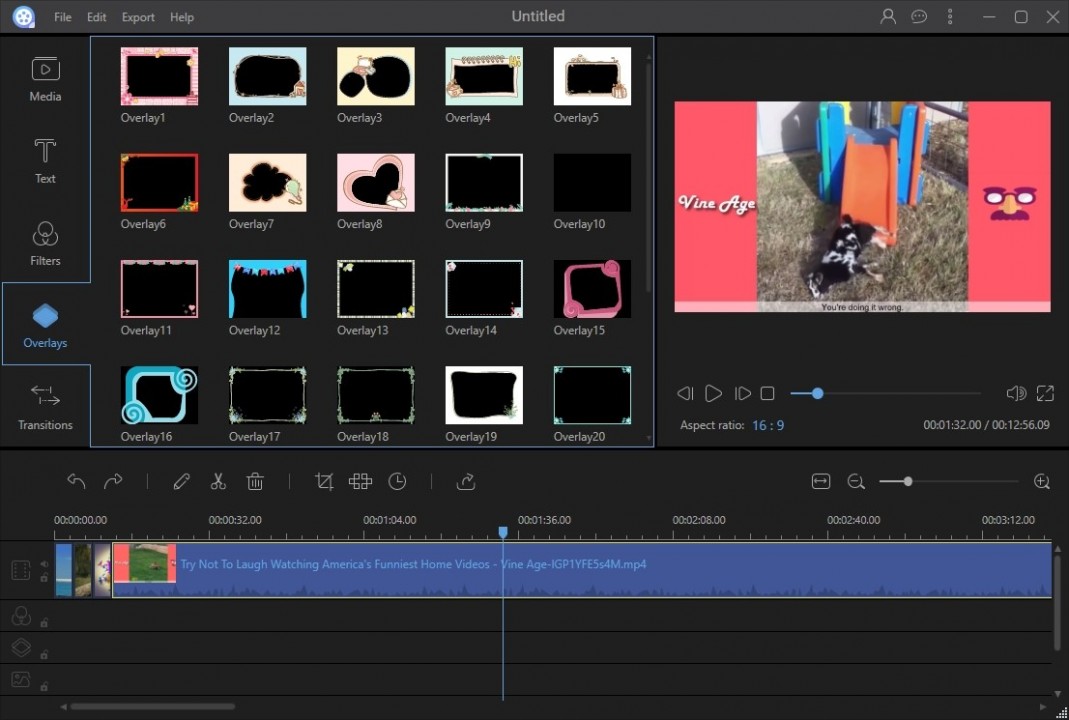
上文中,为大家精心挑选了五款好评度较高、实用性较强的MP4视频编辑器,小编针对这5款产品做了一个简单的功能对比和总结,方便您进行选择并使用,下面我们就看看它们的区别吧。
操作界面的简洁程度与用户的操作便捷度息息相关,这也是很多用户选择和使用软件时较为关注的点。与其它三款MP4视频编辑器不同,都叫兽™视频编辑和ApowerEdit软件的操作界面较为简洁,用户在功能切换的时候非常方便。
而Avidemux、VSDC Free Video Editor以及Lightworks软件的操作界面则相对复杂,不够直观,用户在初次使用的时候可能需要研究一下软件内的各个功能设置。所以,如果您是一个视频编辑新手,可以优先选择都叫兽™视频编辑和ApowerEdit软件;如果您是视频编辑达人,那么五款软件都适合您使用。
5款MP4视频编辑器虽然都具备常用的视频编辑功能,比如裁剪、格式转换、添加文本等等,但是都叫兽™视频编辑软件在功能设置上还增加了屏幕录制功能,这是和其它几款软件较为不同的地方。
如果您更加追求软件的操作便捷性,那么可以优先选择都叫兽™视频编辑、Avidemux、ApowerEdit和VSDC Free Video Editor四款,因为它们的体积较为小巧,配备的功能基本能够满足您常规的使用需求,并且操作界面的设置相对简洁一些。而Lightworks软件在常规视频编辑功能的基础上增加了许多高阶功能,可以满足几乎所有专业视频编辑用户的编辑需求,所以操作起来难度较高,不太适合小白用户使用。
另外,如果您对输出的视频格式有较为严格的要求,可以优先选择都叫兽™视频编辑软件和VSDC Free Video Editor这两款软件,因为两者均可以根据不同的终端设备匹配到最佳视频格式。






 粤公网安备 44070302000281号
粤公网安备 44070302000281号
